OutlookはHTMLレンダリングで有名です. システムはコーディングに対して比較的敵対的です, というわけで “HTMLメールのOutlookを送信する” 一般的な検索クエリです. さまざまなバージョンを考えると, どうすれば適切にそれを行うことができますか? マーケティング担当者はメッセージをOutlookに適合させます. このシステムは何百万人もの人々によって使用されています.
あなたの聴衆のシェアがWindowsでメッセージを読むことを確信することができます. メールの受信者は、リンク切れや画像の欠落に悩まされています. これらは、非サブスクリプションのフローをトリガーする場合があります. 思慮深いマーケティングキャンペーンとして始まったものはあなたの聴衆を縮小させるかもしれません. プレーンテキストはあまり注目されません.
これが専門家が OutlookでHTMLを使用する. HTMLのカラフルなメッセージがマーケティングの標準になりました. テンプレートの準備ができている場合, することは簡単 OutlookにHTMLを挿入する.
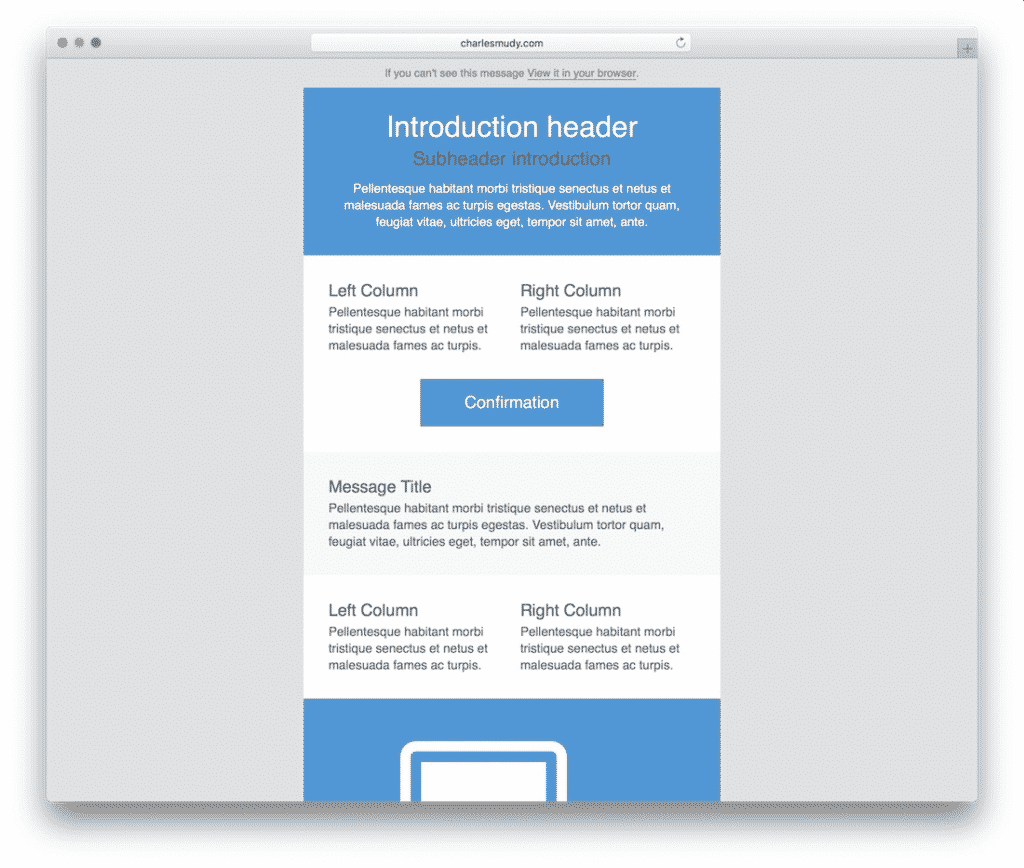
HTMLからOutlookツールへ: OutlookにHTMLメールを挿入して送信する簡単なツール
Microsoft Outlookを使用してHTMLメールを簡単にロードして送信します

Outlook用のこのHTML電子メールツールにより、ユーザーはロードできます, 編集, HTMLメールを簡単に送信します. あなたがキャンペーンを設計するマーケティング担当者であるか、ブランドの電子メールを送信する専門家であるかどうか, このツールは、プロセスを簡単にします. さらに, その軽量設計により、迅速でシームレスなパフォーマンスが保証されます, したがって、見事なメールの作成に集中できます.
あなたがビジネスの専門家であるかどうか, マーケティング担当者, または開発者, OutlookのためのこのHTMLメールツールにより、プロセスが高速になります, 信頼性のある, そして楽な.
OutlookツールにHTMLを選択した理由?
Outlookの電子メールエディターにコピーして貼り付ける必要がある手動の方法とは異なり, 多くの場合、フォーマットの問題を引き起こします, HTMLからOutlookへ ツールは、HTMLメールが意図したとおりに見えるようにします.
- Outlookとの楽な統合
HTMLからOutlookへ ツールは、Microsoft OutlookでHTMLベースの電子メールを作成するという課題を排除します. コードを手動で挿入する代わりに, このツールはあなたのために重い持ち上げをします. 従って, あなたは技術的な詳細ではなくあなたのメッセージに集中することができます. - HTMLフォーマットを保持します
しばしば, HTMLコンテンツを手動でOutlookにコピーすると、フォーマットが壊れます. しかしながら, このツールにより、HTMLレイアウトが完全に保存されます, メールのデザインを維持します. - 最高の状態で自動化
コマンドラインパラメーターを使用します, HTMLからOutlookへ 反復タスクを自動化します. 例えば, HTMLファイルを即座にロードできます, Outlookで開きます, プログラムを自動的に閉鎖することもできます. こうして, 時間を節約してワークフローを合理化したいユーザーに最適です.
このツールは、HTML電子メールのフォーマットで一般的な問題を排除します, 複雑な回避策なしに高品質の電子メールデザインを維持する必要がある専門家や企業に最適になります.
HTMLからOutlookツールへの主要な機能
- HTMLファイルをロードします - プログラム内で直接既存のHTMLメールデザインを開いて表示する.
- HTMLをOutlookメールに挿入します - 数秒で正確なHTMLフォーマットを備えたメールを送信します.
- ドラフトとして保存します - 送信する準備ができていません? Outlook DraftsフォルダーにHTMLメールを保存するだけです.
- コマンドライン実行 - 自動化を使用して、手動の手順なしで電子メールをロードおよび送信する.
- 軽量で効率的です - 複雑なインストールなしで数秒で始めましょう.
それがどのように機能するか
HTMLを使用してOutlookを使用するのは簡単です:
ステップ 1: HTMLメールをロードします
HTMLコードを内蔵エディターに貼り付けたり、既存のファイルをロードしたりできます. 従って, あなたは常にあなたがツールの使用方法に柔軟性を持っています.
ステップ 2: 優先アクションを選択してください
HTMLの準備ができたら, 次にやりたいことを選択します:
A. HTMLをOutlookメールに挿入します 新しいOutlookメッセージで開くことによって.
B. ドラフトに保存します 後で確認する必要がある場合.
ステップ 3: 必要に応じて自動化します
自動化が必要な場合, コマンドラインオプションを使用します:
HtmlToOutlook.exe "C:\path\to\file.html"
これにより、HTMLがOutlookに即座にロードされ、手動で介入せずに新しいメールを開きます.
HtmlToOutlook.exe "C:\path\to\file.html" /e結果として, ツールはHTMLをロードします, Outlookを開きます, そして、それ自体を閉じます.
このツールが際立っている理由
他のツールとは異なります, HTMLからOutlookへ OutlookとのHTMLメール統合の管理のみに焦点を当てています. 従って, 不要な機能の混乱なしにターゲットを絞った機能を必要とする人に最適です.
誰がHTMLを使用してOutlookを使用する必要があります?
HTMLからOutlookへ ソフトウェアは最適です:
- マーケティング担当者 プロの高品質のHTMLメールを設計および送信する必要がある人.
- デザイナー 問題をフォーマットすることなく、電子メールのデザインをOutlookにロードする.
- 開発者 OutlookでHTMLメールテンプレートをテストする方法を探しています.
- 専門家 ブランド化された電子メール通信に依存し、信頼できるソリューションが必要な人.
- HTMLメールにOutlookを使用している人 - ワークフローを簡素化し、時間を節約します.
複雑な電子メールマーケティングツールは必要ありません - Outlookのためのこの軽量のHTML電子メールツールは、必要なものを正確に提供します, 余分な手間なし. 手動HTMLメールの作成に苦労している人にサービスを提供し、迅速なものを望んでいます, 信頼できる代替.
HTMLを今すぐOutlookにダウンロードしてください!
複雑な電子メールツールでの苦労を止めてください. 代わりに, HTMLをOutlookにダウンロードします 次に、メールの作成プロセスを合理化します.
ワークフローを最適化します, フォーマットを維持します, 自信を持ってメールを送信します!
よくある質問 (よくある質問)
HTMLをOutlookメールに挿入できますか??
[はい]! HTMLからOutlookへ 適切にフォーマットされたHTMLコードをサポートし、Outlookメールに正しく表示されるようにします.
このツールは完全な電子メールのカスタマイズを許可していますか?
[はい], Outlookを通じて送信する前に、HTML電子メールコンテンツを挿入および変更できます. 注意, しかしながら, このツールがwysiwygエディターを置き換えることを意図していないこと. 必要に応じてHTMLコードを変更する簡単なテキストエディターを提供します.
コマンドライン実行はどのように機能しますか?
HTMLファイルパスと /e 電子メールを自動的に開くためのキー: htmltooutlook.exe “C言語:\パス to email.html” /と
これにより、HTMLがOutlookにロードされ、手動相互作用なしで新しいメールを開きます.
Microsoft Outlookがインストールする必要がありますか??
[はい], HTMLからOutlookへ の機能的なインストールが必要です Microsoft Outlookの 2019, 2021, またはOffice 365.
自動化するのは簡単ですか??
絶対に. コマンドライン実行を使用します, HTMLファイルをロードして、最小限の労力で電子メールを作成できます.
シンプルが必要な場合, OutlookでHTMLメールを処理する効果的な方法, HTMLからOutlookへ あなたが待ち望んでいた解決策です!
シームレスなHTMLメール統合を体験する準備ができました?
今すぐ無料のHTMLをOutlookツールにダウンロードしてください!
テンプレートを介してHTMLを電子メールに入れる方法
次のシーケンスは、OutlookにHTMLを挿入するのに役立ちます 2016 およびその他のバージョン. テンプレート付き, プロセスは迅速かつ簡単です.
- MS Outlook を開いて、 “ホーム” タブ.
- クリック “新しいメール” 新しい電子メール メッセージを作成するか、 Ctrl + N ショートカット.
- 新しいメールウィンドウで, クリックしてください “インサート” タブ.
- 以内 “インサート” タブ, クリック “ファイルを添付する” または “アイテムを添付する” (Outlook のバージョンに応じて).
- 電子メールに挿入する HTML ファイルを見つけて選択します. クリック “インサート” ファイルを添付するには.
- HTMLファイルを添付したら, メールの下部に添付ファイルとして表示されます.
- 添付された HTML ファイルを右クリックして、 “付けて保存” ファイルをコンピュータ上の場所に保存するには.
- 保存したHTMLファイルをテキストエディタまたはHTMLエディタで開きます。.
- ニーズに応じて HTML テンプレートをカスタマイズします, 画像の追加, テキスト, 必要に応じてフォーマットします.
- HTMLテンプレートの準備ができたら, すべての HTML コードを選択してコピーします.
- Outlook の電子メール メッセージに戻り、 “インサート” タブ.
- 以内 “インサート” タブ, クリック “署名” 次に選択します “署名” ドロップダウンメニューから.
- の “サインと便箋” 窓, クリックしてください “新しいです” 新しいメール署名を作成するボタン.
- 新しい署名に名前を付けます, コピーした HTML コードを “署名の編集” ボックス.
- クリック “わかりました” 新しい署名を保存するには.
- 近くに、 “サインと便箋” 窓.
- 新しい電子メールで HTML テンプレートを使用するには, クリックしてください “新しいメール” ボタン, HTML テンプレートを使用した署名がメッセージに自動的に挿入されます。.
- 必要に応じてメールをさらにカスタマイズできます, 受信者を追加する, そしていつものようにメールを送信します.
注意: 提供される手順は、使用している MS Outlook のバージョンによって若干異なる場合があります。.
添付ファイルオプションは、クイックアクセスツールバーに追加することもできます. これを行うに, からのアクセスオプション “ファイル“. あなたが見るでしょう “クイックアクセスツールバー” 左側のリスト. 選択します。 “ファイルを添付する“. これにより、OutlookにHTMLをすばやく埋め込むことができます.
OutlookのHTMLに関する重要なヒント
そう, メッセージが歪んでいないことをどのように確認できますか? ここに専門家からのいくつかのヒントがあります. これらは、壊れたリンクやフォーマットの災害などの最も一般的な問題を防ぎます. これらの要素を考慮して、OutlookでHTMLメールを作成します.
1. すべての画像に代替テキストを使用する
メールクライアントが画像をブロックする場合があります. 考えられる解決策は、代替テキストを追加することです. これは、画像を説明する簡単な単語またはフレーズです. 不足している場合, 受信者は引き続きボックス内の説明を読み、ブロックを解除できます.
<img class =”vodafone-ロゴロゴ” alt =”ダッシュボード” src =”vf-logo-white.png” 幅=”40″ 高さ=”40″>2. フォントが正しいことを確認する
1つの大きな欠点は、MSOutlookが限られた範囲のフォントを認識することです。. なじみのないものは自動的にに変換されます タイムズニューローマン, ひどく見えるかもしれません. 安全であるために, 次のような標準オプションを使用します 宅配便, Arial, ベランダ, または ジョージア.
しかし、ブランドイメージの一部であるあなたのフォントは何ですか? この場合, Times NewRomanの代わりに許容可能な標準フォントを使用するようにシステムに強制します. これはフォールバックとして機能します.
3. テーブルは便利です
この形式は、メッセージテンプレートの構造化に役立ちます. コンテンツを簡単に分割できます, 背景を選ぶ, スタイルテキスト, など. テーブルを使用して、メールシステムに関係なく、すべての受信者に同じレンディションが表示されるようにします. 追加することを忘れないでください align =” left” メッセージを応答性の高いものにする. こちらです, ボックスは、広い画面と小さい画面の両方で便利に表示されます. 最初のケースでは, それらは互いに隣り合って配置されます. 第2のケースで, それらは互いの上に配置されます.
4. 広すぎない!
経験則は、固執することです 550-600 ピクセル. これは、幅の広いメールが正しく表示されない可能性があるためです。. メッセージを狭くしてください, そのため、どの画面でも表示できます. 目を引くデザインのための十分なスペースがまだあります.
テストは重要です
OutlookでHTMLメールを送信する方法を知ることは重要です. それを送る前にあなたの仕事をテストすることを忘れないでください. すべてのプラットフォームでどのように見えるかを確認してください. この段階はあなたの時間の価値があります, それは正しい外観を保証するので.
Gordon Lexは非常に経験豊富なソフトウェアエンジニアです 20 テクノロジー業界の長年の専門知識. 2月以来 2009, 彼はGlexSoftでシニアソフトウェアエンジニアを務めています, 彼は革新的なソフトウェアソリューションの開発をリードしています. 
彼の分野で認められた専門家, Lexは、Microsoft Office Specialist MasterやCertified Delphi Master Developerなどの名誉ある認定を取得しています. Lexは、すべてのプロジェクトでソフトウェアの革新を進め、卓越性を提供することに専念しています.
Alex Gordonが開発した今日のソフトウェアは、世界中の何百万人もの人々が異なる電子メールアプリケーション間で移行するのを支援しています.
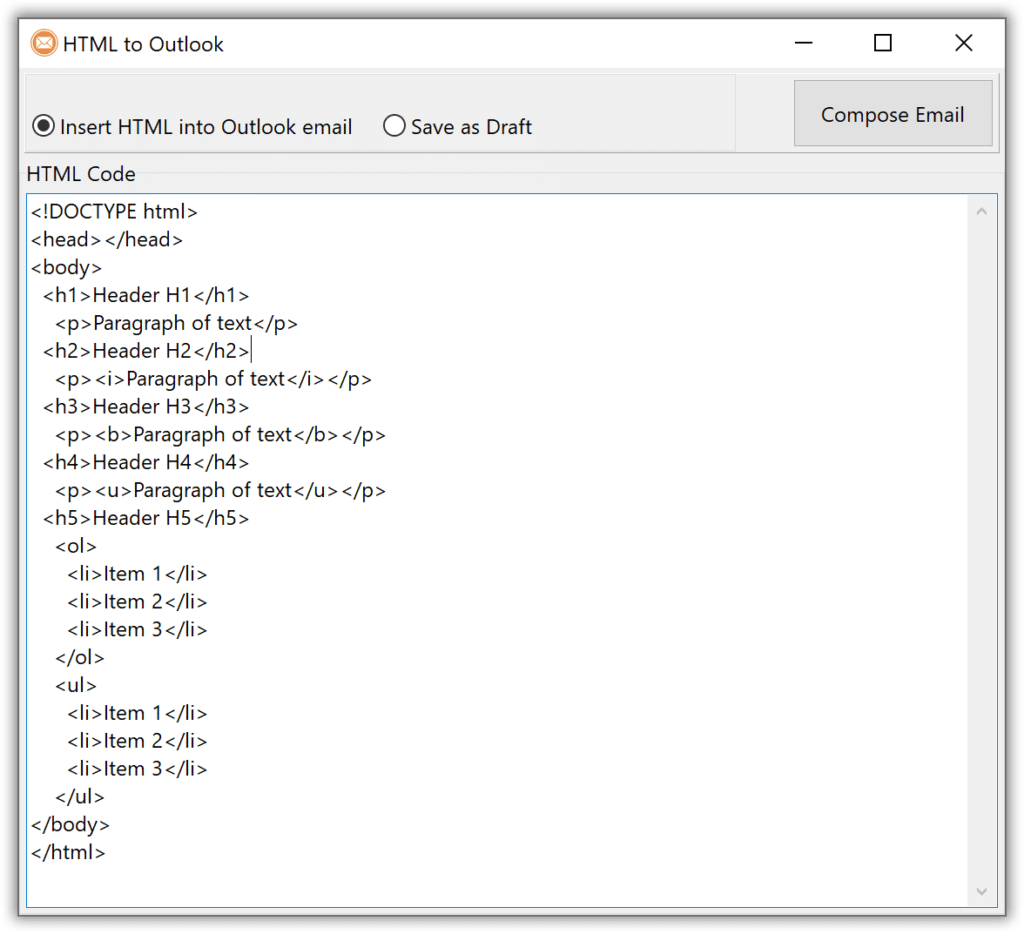










感謝, アレックス,
一部の電子メールのコンテンツ形式に問題があることがわかりました, フォントの種類が正しくないなど, でもそれがどうなるか分からない? 例えば, メールで元のコードを見つけました, 何かのタグを外すと, フォントが通常に変わります. しかし、なぜ突然これらのタグを追加したのかわかりません?